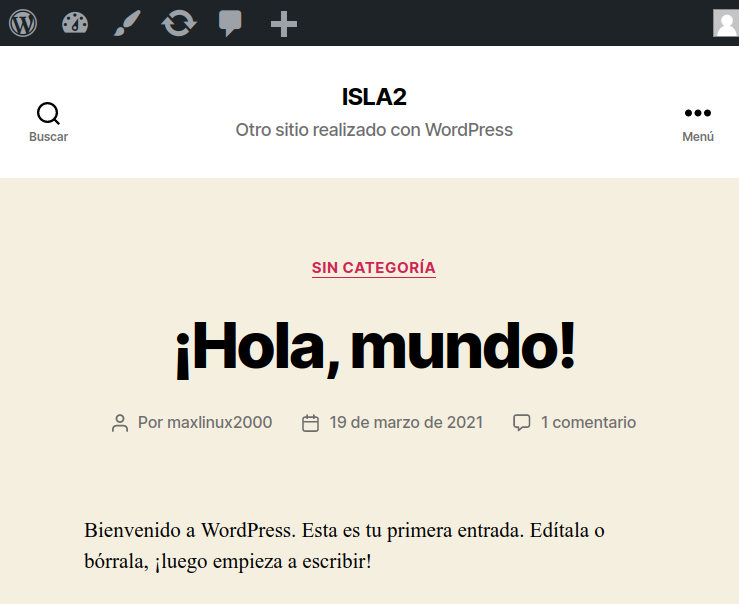Viendo e vídeo de un youtuber (last dragon), me he dado cuenta que hay administradores que no saben instalar una cosa tan simple como wordpress a mano porqué siempre lo instalaron con docker o kubernetes, así que dado que voy abrir otro blog dedicado a la la energía y vivir en el campo, voy a documentar su instalación.
Paso 1) vamos a añadir un registro en nuestro provedor DNS (joker.com en mi caso)
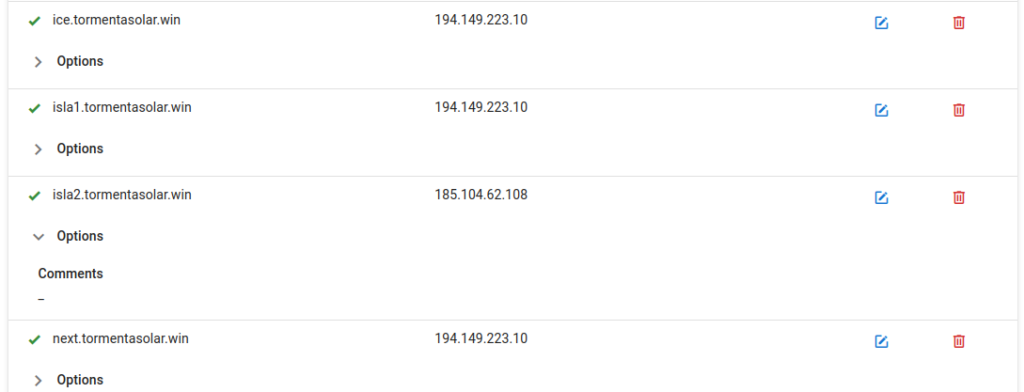
Como que mi linea tiene IP variable he creado un registro DYNA para «isla2.tormentasolar.win».
Paso 2) en el servidor donde vas a instalar wordpress para isla2, añade a /etc/ddclient.conf
daemon=5m
use=web
# Tormentasolar.win
web=svc.joker.com/nic/checkip
server=svc.joker.com/nic/update?
protocol=dyndns2
login=yyyyyyyyy
password=xxxxxxxxx
host=isla2.tormentasolar.win
ssl=yes
Y reinicia el servicio con
service ddclient restartEn mi caso en este servidor tengo instalado ISPConfig claramente voy a usarlo, pero se podría usar directamente Apache (o Nginx) a pelo y configurar el dominio a mano, como se ve en el articulo de YouPHPTube.
Paso 3) Crear el espacio web en ISPConfig. Vete en admin/Sites/Add WebSite, añade el dominio (isla2.tormentasolar.win), activa: SuEXEC, Own Error-Documents, SSL, Let’s Encrypt SSL, selecciona PHP-FastCGI (o lo que prefiera) y en mi caso he desactivado el Auto-Subdomain prorqué no quiero ningún «www»
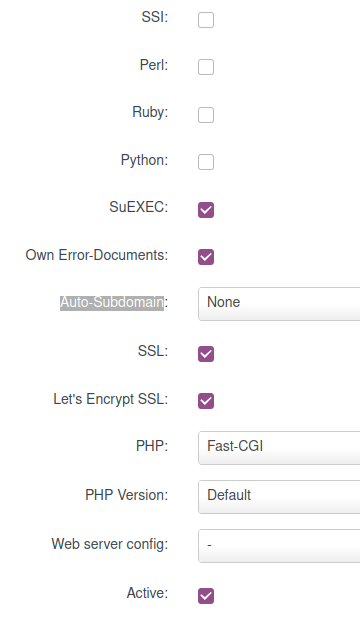
Hay otras opciones pero por el momento esta son suficientes para poner en marcha el sitio web
Paso 4) Conectate via ssh al servidor y vete en la home del nuevo dominio web,
cd /var/www/isla2.tormentasolar.win/web
En https://es.wordpress.org/download/ puedes descargar WordPress y luego subirlo al server, pero podemos descargarlo directamente en el servidor y ahorrar tiempo.
wget -c https://es.wordpress.org/latest-es_ES.tar.gz
tar zxvf latest-es_ES.tar.gz
cd wordpress/
mv * ../
cd ../../
ls -las
4 drwxr-xr-x 10 root root 4096 Mar 19 10:38 .
4 drwxr-xr-x 11 root root 4096 Mar 19 10:38 ..
4 drwxr-xr-x 2 web13 client0 4096 Mar 19 10:38 cgi-bin
4 drwxr-xr-x 2 root root 4096 Mar 19 10:41 log
4 drwx--x--- 2 web13 client0 4096 Mar 19 10:38 private
4 drwx------ 2 web13 client0 4096 Mar 19 10:38 .ssh
4 drwxr-xr-x 2 root root 4096 Mar 19 10:38 ssl
4 drwxrwx--- 2 web13 client0 4096 Mar 19 10:38 tmp
4 drwx--x--x 8 web13 client0 4096 Mar 19 14:58 web
4 drwx--x--- 2 web13 client0 4096 Mar 19 10:38 webdav
con esto hemos descargado wordpress descomprimido y hacho un listado de la carpeta que contiene la home de este dominio, para ver el usuario y el grupo a que pertenece, y es en mi caso web13.client0
chown -R web13.client0 web
rm web/index.htmly con esto cambiamos el propietario del contenido para que Apache no tenga problemas de permisos al crear la configuración o subir un fichero, y borramos el fichero index.html que viene por defecto y que no sirve para nada.
Paso 5) volvemos en ISPConfig en el sitio web y añadimos un par de opciones:
Redirect -> httpS
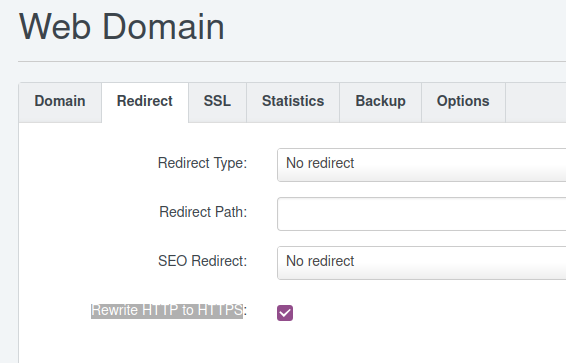
…y aumentamos las dimensiones de los ficheros de upload.
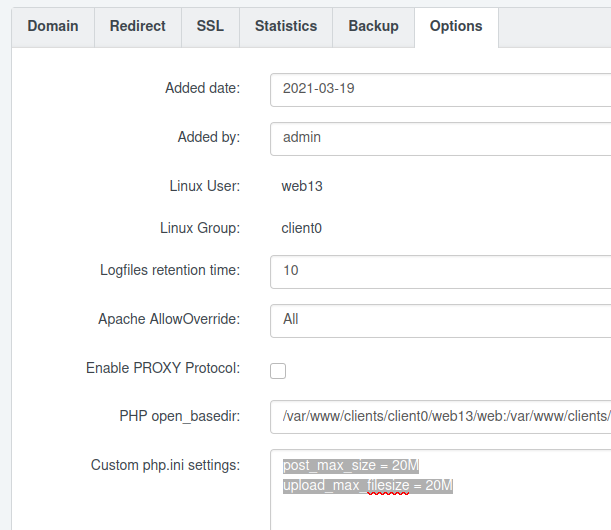
Añadimos en Opciones/Custom php.ini settings…
post_max_size = 20M
upload_max_filesize = 20M…para poder subir ficheros hasta 20MB de dimensión.
En la pestaña anterior puedes definir la copia de seguridad.
Paso 6) Base de datos
Si ya has has creador anteriormente una base de datos seguramente ya tienes un usuario para la base de datos misma. Pero si no tienes ninguna entondes hay que crear antes un usuario de mysql. En este caso vete a Admin/Sites/Database User y añade el primer usuario (un usuario puede gestianar muchas base de datos)
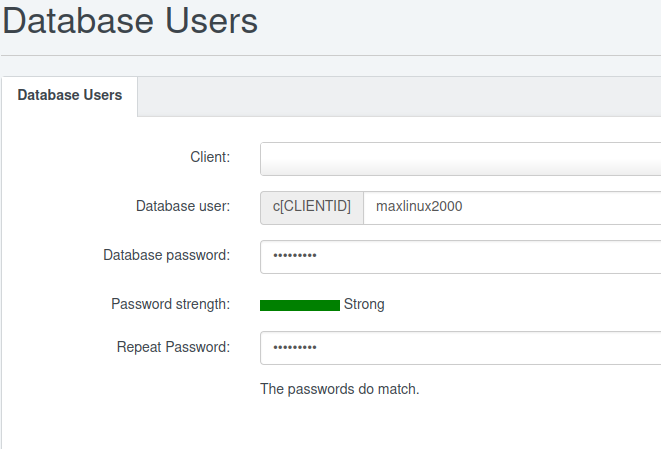
hecho esto va en Admin/Sites/Databases y añade una nueva base de datos para tu nuevo sitio en wordpress
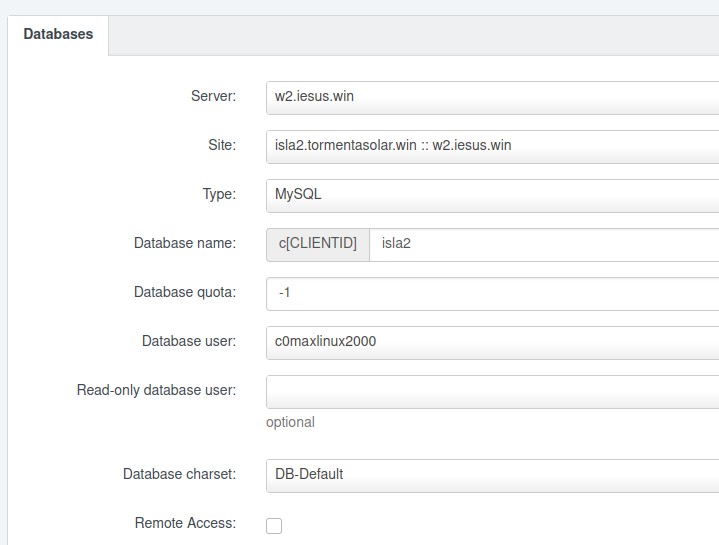
Ahora puedes ir al instalador de wordpress y empezar la configuración
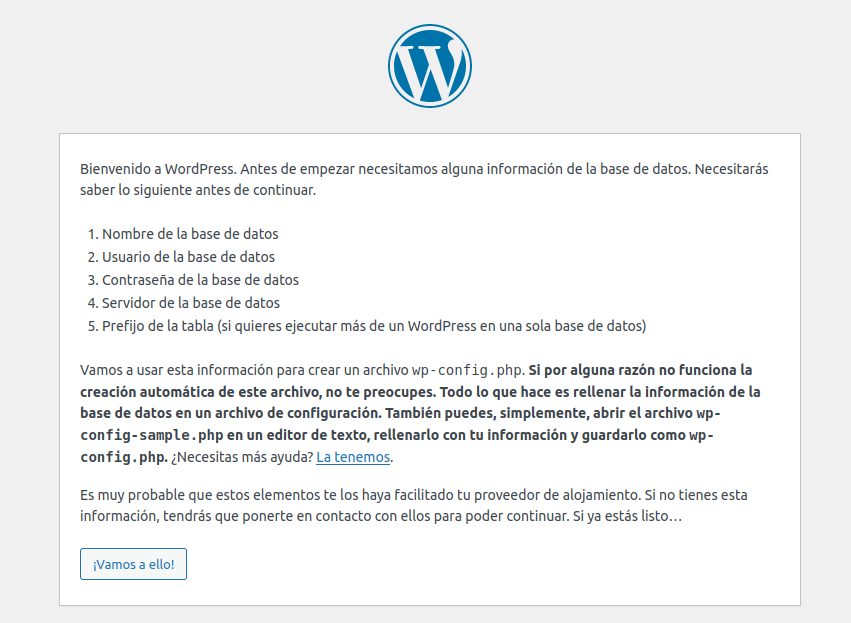
Pon los datos de nombre de la base de datos, usurio y contraseña que puedes ver en ISPConfig y… Listo!! Tu nuevo WP está online.